Magic Keyboard voor de 14-inch en 16-inch MacBook Pro
De functietoetsen in de bovenste rij van het Magic Keyboard op de 14-inch en 16-inch MacBook Pro bieden een snelle methode voor het uitvoeren van veelgebruikte functies, zoals het geluid harder zetten of het scherm helderder maken. Touch ID (de aan/uit-knop) bevindt zich rechts van de functietoetsen. Nadat je Touch ID hebt geconfigureerd, kun je met je vingerafdruk je MacBook Pro ontgrendelen, snel het scherm vergrendelen of aankopen doen in de App Store, de Apple TV-app en Apple Books en op websites die gebruikmaken van Apple Pay.
Je kunt Touch ID tijdens de configuratie instellen of op een later moment in het paneel 'Touch ID' in Systeemvoorkeuren. Om toetsenbordvoorkeuren in te stellen, open je Systeemvoorkeuren en klik je op 'Toetsenbord'. Klik vervolgens op de knoppen bovenin om de beschikbare opties weer te geven.
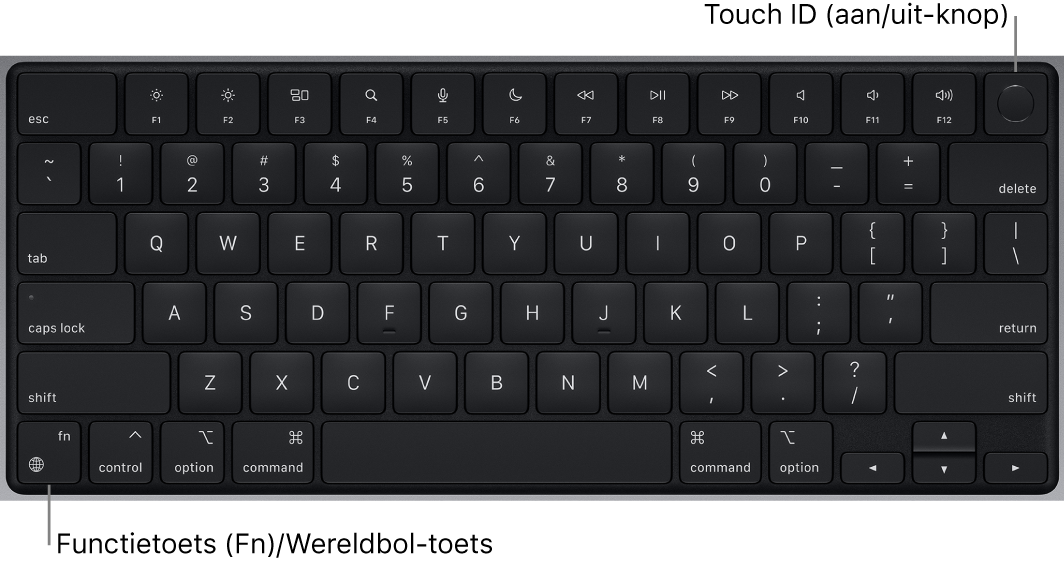
Touch ID (de aan/uit-knop) gebruiken. Druk hierop om je MacBook Pro in te schakelen (of open de klep en druk op een toets). De eerste keer dat je de computer opstart of herstart, moet je met je wachtwoord inloggen. Als Touch ID is geconfigureerd en je na de eerste keer inloggen tijdens dezelfde sessie om je wachtwoord wordt gevraagd, hoef je alleen maar je vinger lichtjes op de Touch ID-sensor te plaatsen.
Druk op de Touch ID-toets om snel het scherm te vergrendelen.
Je kunt Touch ID ook gebruiken om veilig onlineaankopen te doen met Apple Pay. Zie Je MacBook Pro configureren voor meer informatie over Touch ID. Zie Apple Pay gebruiken op de Mac voor meer informatie over Apple Pay.
Opmerking: Om de MacBook Pro uit te schakelen, kies je Apple-menu ![]() > 'Zet uit'. Kies Apple-menu
> 'Zet uit'. Kies Apple-menu ![]() > 'Sluimer' om je MacBook Pro in de sluimerstand te zetten.
> 'Sluimer' om je MacBook Pro in de sluimerstand te zetten.
Allerlei systeemfuncties zijn beschikbaar via de functietoetsen.
Toetsen voor helderheid (F1, F2): Druk op
 of
of  om de helderheid van het scherm te verlagen of te verhogen.
om de helderheid van het scherm te verlagen of te verhogen.Mission Control-toets (F3): Druk op
 om te zien wat er op je MacBook Pro actief is, inclusief al je spaces en alle geopende vensters.
om te zien wat er op je MacBook Pro actief is, inclusief al je spaces en alle geopende vensters.Zoeken met Spotlight (F4): Druk op
 om Spotlight te openen en snel en eenvoudig iets te zoeken op je MacBook Pro.
om Spotlight te openen en snel en eenvoudig iets te zoeken op je MacBook Pro.Dicteerfunctie/Siri (F5): Druk op
 om de dicteerfunctie in te schakelen. Je kunt dan overal waar je tekst kunt typen, ook tekst dicteren (zoals in Berichten, Mail, Pages en andere apps). Om Siri te activeren, houd je
om de dicteerfunctie in te schakelen. Je kunt dan overal waar je tekst kunt typen, ook tekst dicteren (zoals in Berichten, Mail, Pages en andere apps). Om Siri te activeren, houd je  ingedrukt en stel je meteen je vraag.
ingedrukt en stel je meteen je vraag.Niet storen-toets (F6): Druk op
 om 'Niet storen' in of uit te schakelen. Als 'Niet storen' is ingeschakeld, zie en hoor je geen meldingen binnenkomen op je MacBook Pro, maar je kunt ze later wel bekijken in het berichtencentrum.
om 'Niet storen' in of uit te schakelen. Als 'Niet storen' is ingeschakeld, zie en hoor je geen meldingen binnenkomen op je MacBook Pro, maar je kunt ze later wel bekijken in het berichtencentrum.Mediatoetsen (F7, F8, F9): Druk op
 om een nummer, film of diavoorstelling terug te spoelen, druk op
om een nummer, film of diavoorstelling terug te spoelen, druk op  om af te spelen of te pauzeren, en druk op
om af te spelen of te pauzeren, en druk op  om vooruit te spoelen.
om vooruit te spoelen.Geluid uit-toets (F10): Druk op
 om het geluid van de ingebouwde luidsprekers of de 3,5-mm koptelefoonaansluiting uit te schakelen.
om het geluid van de ingebouwde luidsprekers of de 3,5-mm koptelefoonaansluiting uit te schakelen.Volumetoetsen (F11, F12): Druk op
 of
of  om het geluid van de ingebouwde luidsprekers of de 3,5-mm koptelefoonaansluiting zachter of harder te zetten.
om het geluid van de ingebouwde luidsprekers of de 3,5-mm koptelefoonaansluiting zachter of harder te zetten.Functietoets (Fn)/Wereldbol-toets: Druk op
 om van toetsenbord te wisselen (druk meerdere keren op
om van toetsenbord te wisselen (druk meerdere keren op  om door andere opties voor talen of emoji's te navigeren die je in de voorkeuren hebt ingesteld). Druk tweemaal op de toets om de dicteerfunctie te starten (als je die voorkeursinstelling hebt gekozen). Houd de Fn-toets ingedrukt terwijl je op een functietoets drukt om de functie die aan de toets is gekoppeld uit te voeren. Elke functietoets in de bovenste rij kan ook andere functies uitvoeren. Met de toets F11 kun je bijvoorbeeld alle open vensters verbergen en het bureaublad weergeven.
om door andere opties voor talen of emoji's te navigeren die je in de voorkeuren hebt ingesteld). Druk tweemaal op de toets om de dicteerfunctie te starten (als je die voorkeursinstelling hebt gekozen). Houd de Fn-toets ingedrukt terwijl je op een functietoets drukt om de functie die aan de toets is gekoppeld uit te voeren. Elke functietoets in de bovenste rij kan ook andere functies uitvoeren. Met de toets F11 kun je bijvoorbeeld alle open vensters verbergen en het bureaublad weergeven. Om opties voor de Fn-functietoets of Wereldbol-toets op te geven, open je Systeemvoorkeuren en klik je op 'Toetsenbord'. Kies vervolgens of je de toets wilt gebruiken voor het wijzigen van het toetsenbord of de invoerbron, het weergeven van emoji's en symbolen, het starten van de dicteerfunctie of het definiëren van functies.
Meer informatie over toetscombinaties. Je kunt op toetscombinaties drukken om acties op je MacBook Pro uit te voeren die je normaal gesproken met een trackpad, muis of ander apparaat doet. Druk bijvoorbeeld op Command + C om geselecteerde tekst te kopiëren. Klik vervolgens op de plaats waar je de tekst wilt plakken en druk op Command + V. Zie Toetscombinaties op de Mac voor een overzicht van veelvoorkomende toetscombinaties. Als dit je eerste Mac is, is dit artikel misschien ook interessant: Is dit je eerste Mac?.